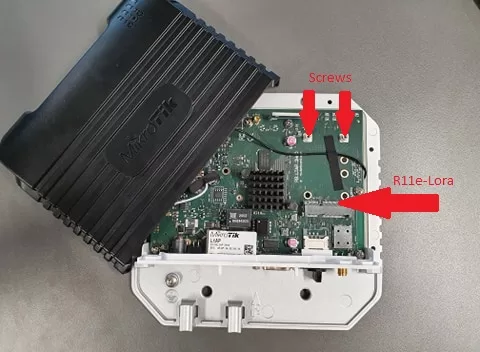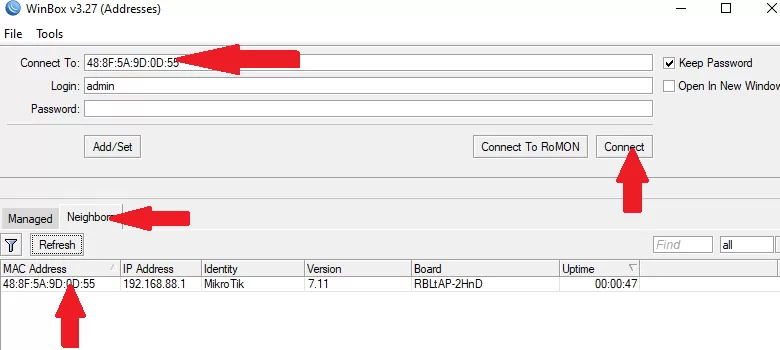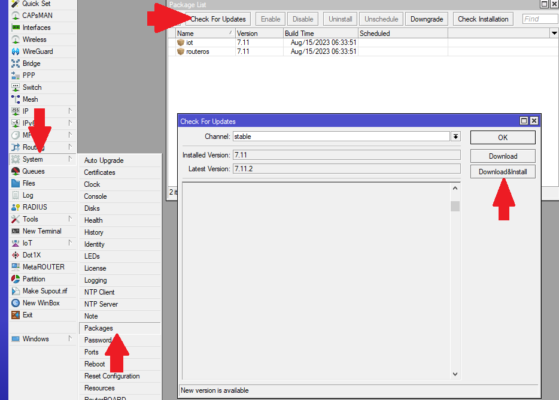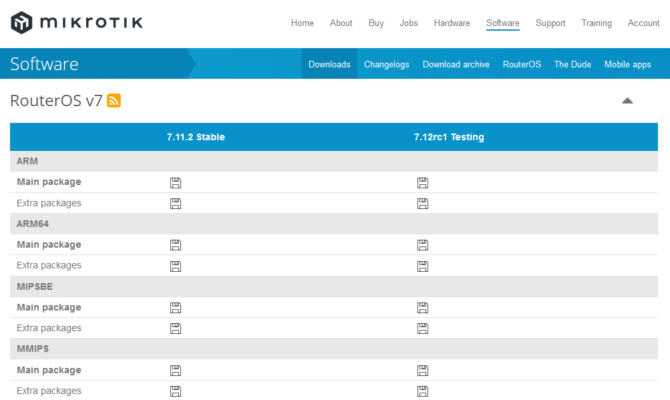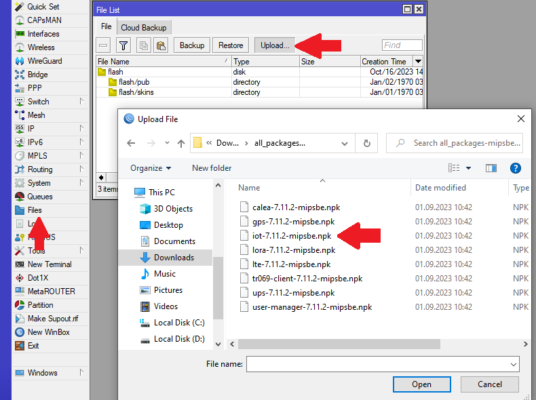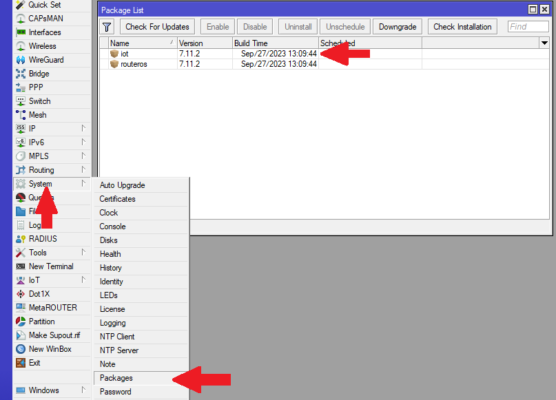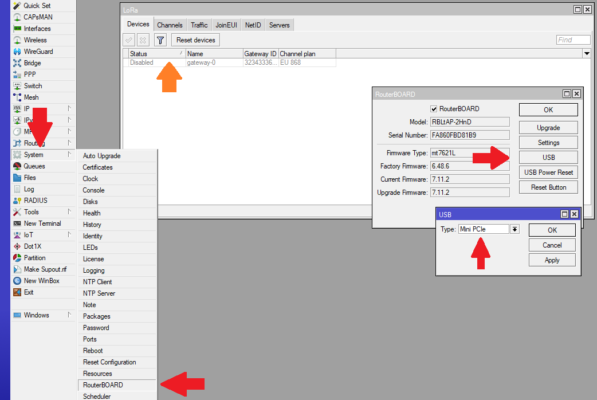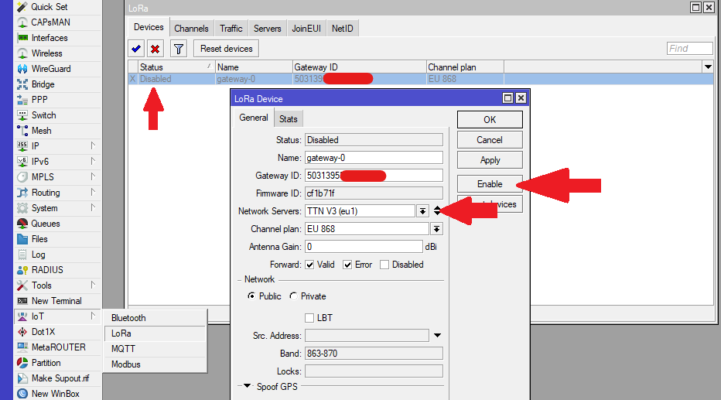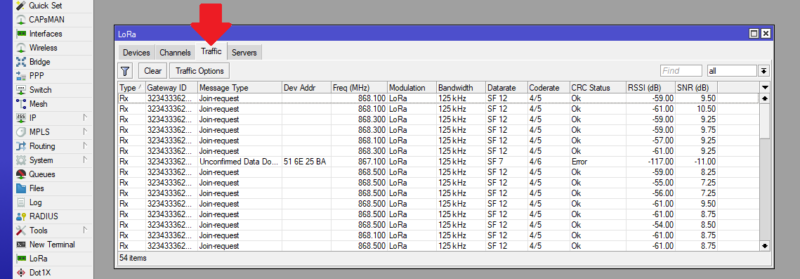آموزش گام به گام راه اندازی روتر میکروتیک

روتر یک دستگاه یا در برخی موارد نرمافزاری در یک کامپیوتر است که نقطه شبکه بعدی را تعیین میکند که یک بسته باید به سمت مقصد خود ارسال شود. روتر به حداقل دو شبکه متصل است و بر اساس درک فعلی خود از وضعیت شبکههایی که به آنها متصل است، تصمیم میگیرد که هر بسته اطلاعاتی را از کدام مسیر ارسال کند.
در این مقاله از آکادمی تخصصی ند، راه اندازی روتر میکروتیک را یاد میگیریم.
آموزش گام به گام نصب روتر میکروتیک
کیت LTE LtAP در این بخش به عنوان مثال استفاده خواهد شد.
جعبه روتر خود را باز کنید. پس از برداشتن تمام پیچها، به آرامی قسمت بالایی جعبه را به سمت چپ حرکت دهید، زیرا آنتنهای LTE به سمت داخلی آن متصل هستند.
کارت R11e-LoRa را در شکاف mini-PCIe قرار دهید و دو پیچ را به پیچهای رزوه دار بزنید.
روتر
آنتن را به کارت کانکتور UFLمتصل کنید.در این حالت، کابل UFL → SMA نیز استفاده میشود، زیرا بدنه LtAP دارای شکاف خاصی برای آن است.
پس از انجام مراحل قبلی، میتوانید کیس روتر را ببندید و به تنظیمات بروید.
معرفی محصول: روتر میکروتیک hEX
پیکربندی روتر میکروتیک
تنظیم GUI
به روتر خود از طریق Winbox یا WebFig متصل شوید.
Winbox را میتوانید از لینک زیر دانلود کنید:
توصیه میشود که نسخه RouterOS خود را به جدیدترین نسخه موجود بهروز کنید. نصب این نسخه باعث راهاندازی مجدد خواهد شد.
اگر دستگاه شما منوی IoT>LoRa را ندارد، “Extra Package” را بهطور خاص برای معماری روتر و نسخه RouterOS خود دانلود کنید. نوع معماری روتر خود را میتوانید در بالای پنجره Winbox یا در مسیر System → Resources → Architecture Name مشاهده کنید.
پس از دانلود و استخراج پکیج، پکیج IoT را به روتر خود بارگذاری کنید. این کار را میتوان با کشیدن و رها کردن نیز انجام داد. پس از اتمام بارگذاری، باید در پوشه فایلها ظاهر شود. روتر خود را ریستارت کنید (System → Reboot) تا پکیج نصب شود:
آموزش نصب روتر میکروتیک
پس از راهاندازی مجدد، پکیج باید در لیست پکیجها قابل مشاهده باشد:
بیشتر بخوانید: تفاوت سوئیچ و روتر
بررسی کنید که آیا در بخش IoT>LoRa>Devices، LoRa راهاندازی شده است یا خیر. اگر مدل LtAP باشد، مطمئن شوید که نوع USB را به Mini-PCIe تنظیم کردهاید:
پس از اینکه دروازه (gateway) در بخش IoT>LoRa>Devices ظاهر شد، آن را انتخاب کنید، از بین سرورهای شبکه پیشفرض یکی را انتخاب کنید یا سرور خود را اضافه کنید (در بخش IoT>LoRa>Servers) و آن را فعال کنید:
به زبانه Traffic بروید تا نُدهای اطراف که درخواست ارسال میکنند را نظارت کنید:
در دنیای امروز، تسلط بر مفاهیم و تکنیکهای شبکههای کامپیوتری برای هر فردی که به دنبال پیشرفت در حوزه فناوری اطلاعات است، ضروری است. دوره آموزش شبکههای کامپیوتری آکادمی نُد با هدف آموزش مبانی و تکنیکهای پیشرفته شبکه، طراحی شده است. این دوره شامل موضوعاتی از جمله طراحی و پیادهسازی شبکه، امنیت شبکه، مدیریت روترها و سوئیچها و حل مشکلات شبکه میباشد.
مدرسین مجرب و محتوای کاربردی این دوره به شما کمک میکند تا با استفاده از تجربیات عملی و پروژههای واقعی، مهارتهای خود را تقویت کنید. همچنین، با ارائه مدرک معتبر پس از اتمام دوره، شما میتوانید شانس خود را برای ورود به بازار کار ارتقاء دهید.
سوالات متداول
چگونه میتوانم روتر میکروتیک را به شبکه متصل کنم؟
برای اتصال روتر میکروتیک به شبکه، ابتدا باید کابل شبکه را به پورت WAN روتر متصل کنید. سپس با استفاده از نرمافزار Winbox یا از طریق مرورگر وب به آدرس IP پیشفرض روتر (معمولاً ۱۹۲.۱۶۸.۸۸.۱) وارد شوید و تنظیمات اولیه را انجام دهید.
آیا نیاز به تنظیمات خاصی برای امنیت روتر میکروتیک دارم؟
بله، برای افزایش امنیت روتر میکروتیک، توصیه میشود که رمز عبور پیشفرض را تغییر دهید، فایروال را فعال کنید و دسترسی به تنظیمات روتر را محدود کنید. همچنین، میتوانید از VPN برای دسترسی امن به شبکه استفاده کنید.
چگونه میتوانم اینترنت را برای کاربران شبکه تقسیم کنم؟
برای تقسیم اینترنت در روتر میکروتیک، میتوانید از قابلیت Queue استفاده کنید. با تنظیم Queue، میتوانید پهنای باند را برای هر کاربر یا گروهی از کاربران محدود کنید و به این ترتیب از استفاده بهینه از اینترنت اطمینان حاصل کنید.
آیا میتوانم از روتر میکروتیک برای ایجاد شبکه بیسیم استفاده کنم؟
بله، روترهای میکروتیک قابلیت ایجاد شبکه بیسیم (Wi-Fi) را دارند. شما میتوانید با تنظیمات Wireless در نرمافزار Winbox، شبکه بیسیم خود را راهاندازی کنید و SSID و رمز عبور آن را تعیین کنید.
چگونه میتوانم مشکلات اتصال به اینترنت را عیبیابی کنم؟
برای عیبیابی مشکلات اتصال به اینترنت، ابتدا بررسی کنید که آیا کابلها به درستی متصل هستند و چراغهای LED روتر روشن هستند. سپس با استفاده از ابزارهای Diagnostic در Winbox، میتوانید وضعیت اتصال و پینگ به سرورهای مختلف را بررسی کنید.